navigation system CITROEN DS5 2016 InstruktionsbÖcker (in Swedish)
[x] Cancel search | Manufacturer: CITROEN, Model Year: 2016, Model line: DS5, Model: CITROEN DS5 2016Pages: 745, PDF Size: 49.78 MB
Page 7 of 745
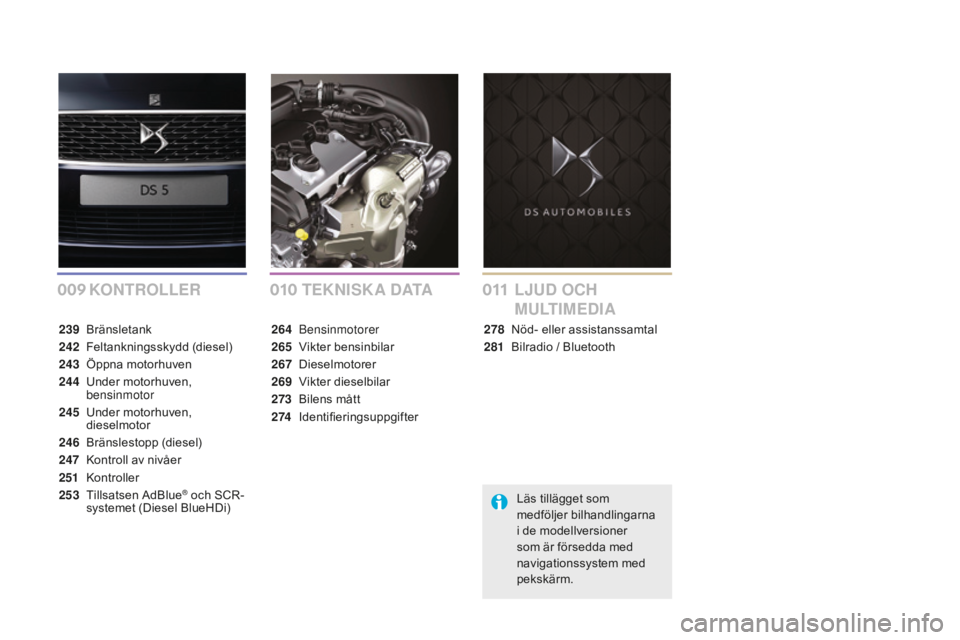
009010011
DS5_sv_Chap00a_sommaire_ed02-2015
KoNTRoLLERT E K N I S K A DATALJUD ocH
M U LT I M E D I A
239 Bränsletank
2 42
Fe
ltankningsskydd (diesel)
243
Öp
pna motorhuven
244
Un
der motorhuven,
bensinmotor
245
Un
der motorhuven,
dieselmotor
246
Brä
nslestopp (diesel)
247
Ko
ntroll av nivåer
251
Ko
ntroller
253
Ti
llsatsen AdBlue
® och SCR-
systemet (Diesel BlueHDi) 264
Be
nsinmotorer
265
Vi
kter bensinbilar
267
Di
eselmotorer
269
Vi
kter dieselbilar
273
Bi
lens mått
2 74
Id
entifieringsuppgifter 278
Nö
d- eller assistanssamtal
281
Bi
lradio / Bluetooth
Läs tillägget som
medföljer bilhandlingarna
i de modellversioner
som är försedda med
navigationssystem med
pekskärm.
Page 20 of 745
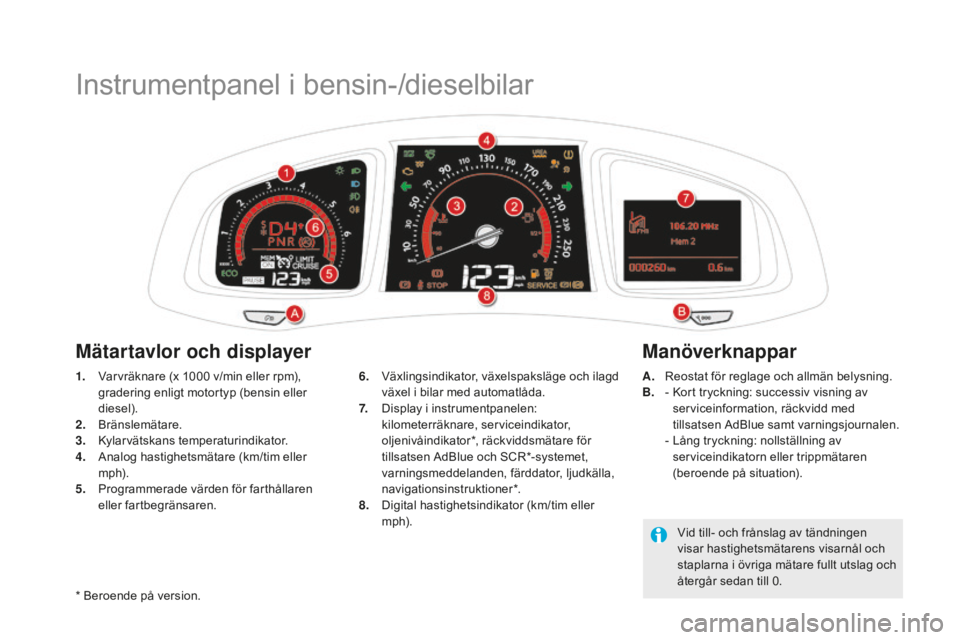
Instrumentpanel i bensin-/dieselbilar
1. Varvräknare (x 1000 v/min eller rpm),
gradering enligt motortyp (bensin eller
diesel).
2.
Br
änslemätare.
3.
Ky
larvätskans temperaturindikator.
4.
An
alog hastighetsmätare (km/tim eller
m p h).
5.
Pr
ogrammerade värden för farthållaren
eller fartbegränsaren. A. Re
ostat för reglage och allmän belysning.
B. - Ko rt tryckning: successiv visning av
serviceinformation, räckvidd med
tillsatsen AdBlue samt varningsjournalen.
-
Lå
ng tryckning: nollställning av
serviceindikatorn eller trippmätaren
(beroende på situation).
6. Vä
xlingsindikator, växelspaksläge och ilagd
växel i bilar med automatlåda.
7.
Di
splay i instrumentpanelen:
kilometerräknare, serviceindikator,
oljenivåindikator*, räckviddsmätare för
tillsatsen AdBlue och SCR*-systemet,
varningsmeddelanden, färddator, ljudkälla,
navigationsinstruktioner*.
8.
Di
gital hastighetsindikator (km/tim eller
m p h).
Mätartavlor och displayer Manöverknappar
Vid till- och frånslag av tändningen
visar hastighetsmätarens visarnål och
staplarna i övriga mätare fullt utslag och
återgår sedan till 0.
* Beroende på version.
Page 45 of 745
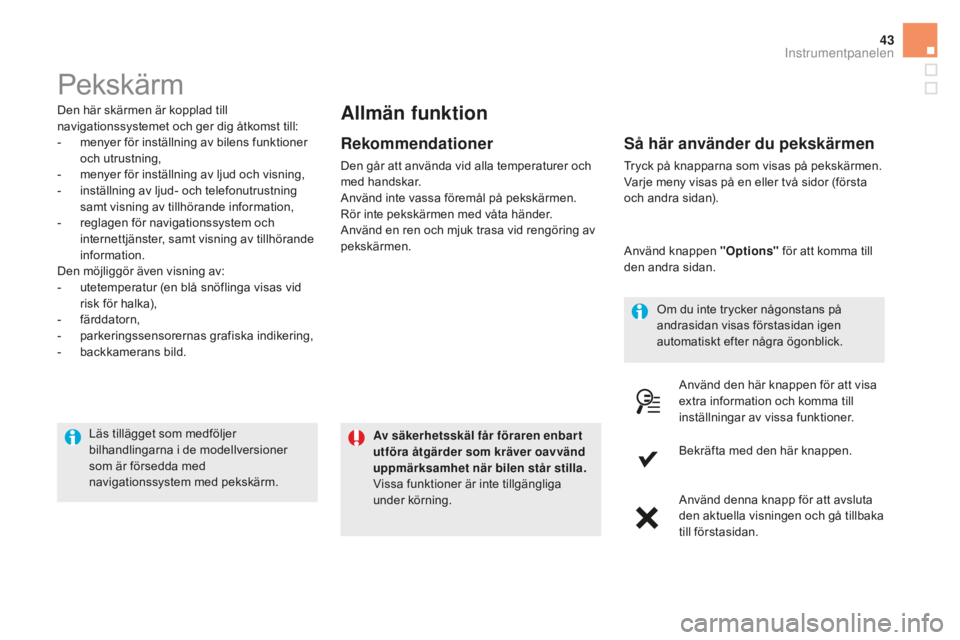
43
Pekskärm
Den här skärmen är kopplad till
navigationssystemet och ger dig åtkomst till:
-
me
nyer för inställning av bilens funktioner
och utrustning,
-
me
nyer för inställning av ljud och visning,
-
in
ställning av ljud- och telefonutrustning
samt visning av tillhörande information,
-
re
glagen för navigationssystem och
internettjänster, samt visning av tillhörande
information.
Den möjliggör även visning av:
-
ut
etemperatur (en blå snöflinga visas vid
risk för halka),
-
färd
datorn,
-
pa
rkeringssensorernas grafiska indikering,
-
ba
ckkamerans bild. Av säkerhetsskäl får föraren enbar t
utföra åtgärder som kräver oavvänd
uppmärksamhet när bilen står stilla.
Vissa funktioner är inte tillgängliga
under körning.Allmän funktion
Rekommendationer
Den går att använda vid alla temperaturer och
med handskar.
Använd inte vassa föremål på pekskärmen.
Rör inte pekskärmen med våta händer.
Använd en ren och mjuk trasa vid rengöring av
pekskärmen.
Så här använder du pekskärmen
Tryck på knapparna som visas på pekskärmen.
Varje meny visas på en eller två sidor (första
och andra sidan).
Använd knappen "
opt
ions" för att komma till
den andra sidan.
Om du inte trycker någonstans på
andrasidan visas förstasidan igen
automatiskt efter några ögonblick.
Använd den här knappen för att visa
extra information och komma till
inställningar av vissa funktioner.
Bekräfta med den här knappen.
Använd denna knapp för att avsluta
den aktuella visningen och gå tillbaka
till förstasidan.
Läs tillägget som medföljer
bilhandlingarna i de modellversioner
som är försedda med
navigationssystem med pekskärm.
Instrumentpanelen
Page 46 of 745
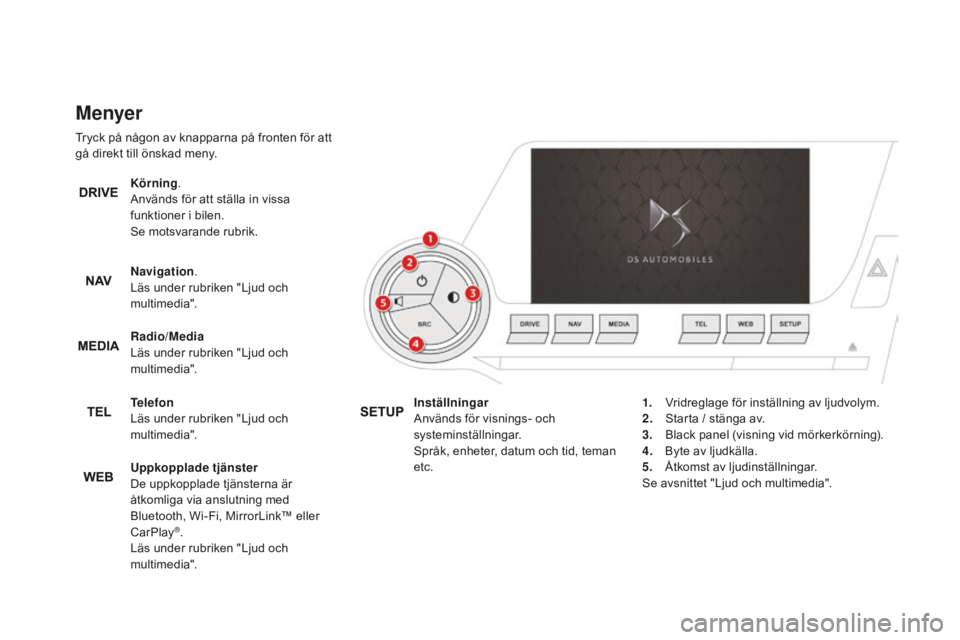
Menyer
Tryck på någon av knapparna på fronten för att
gå direkt till önskad meny.Körning.
Används för att ställa in vissa
funktioner i bilen.
Se motsvarande rubrik.
Navigation .
Läs under rubriken "Ljud och
multimedia".
Radio/Media
Läs under rubriken "Ljud och
multimedia".
Telefon
Läs under rubriken "Ljud och
multimedia".
Uppkopplade tjänster
De uppkopplade tjänsterna är
åtkomliga via anslutning med
Bluetooth, Wi-Fi, MirrorLink™ eller
CarPlay
®.
Läs under rubriken "Ljud och
multimedia". Inställningar
Används för visnings- och
systeminställningar.
Språk, enheter, datum och tid, teman
etc.
1.
Vr
idreglage för inställning av ljudvolym.
2.
St
arta / stänga av.
3.
Bl
ack panel (visning vid mörkerkörning).
4.
By
te av ljudkälla.
5.
Åt
komst av ljudinställningar.
Se avsnittet "Ljud och multimedia".
Page 128 of 745

DS5_sv_Chap04_conduite_ed02-2015
Head up-display
System som projicerar information på en
transparent skärm i förarens synfält, så att han
eller hon inte behöver vända bort blicken från
vägen.
Detta system fungerar med motorn igång och
kommer ihåg inställningarna när tändningen
stängs av.1. St
arta / stänga av head up-displayen
(HUD).
2.
Ins
tällning av visningens höjdläge.
3.
Ins
tällning av ljusstyrkan.Då systemet är aktiverat visas följande typer av
information på head up-displayen:
A.
Di
n körhastighet.
B.
In
formation som rör farthållare /
fartbegränsare.
c. In
formation som rör navigation (beroende
på version).
Följande information visas
Mer information om
navigationssystemet finns under
rubriken "Ljud och multimedia".
Page 327 of 745

1 Ljud och multimedia
7- t u m s p e k s k ä r m
GPS / Navigation - Bilradio / Multimedia - Bluetooth ®
-telefon
Sammanfattning
Komma igång 2
Rattreglage 4
Menyer 5
Navigation 6
Navigation - Vägvisning 14
Tr afi k 18
Radio Media 20
Radio 26
DAB Radio (Digital Audio Broadcasting) 28
Media 30
Inställningar 34
Uppkopplade tjänster 42
Internet browser (Webbläsare) 43
MirrorLink
TM 46
CarPlay® 50
Te l e f o n 5 4
Vanliga frågor 62
Systemet är skyddat på så sätt att det endast fungerar i din bil.
Av säkerhetsskäl måste föraren stanna bilen före alla
inställningar som kräver full uppmärksamhet.
Visningen av meddelandet om att bilen ställs i energisparläge
indikerar att bilens elektriska utrustningar ställs i standby-läge.
Läs avsnittet om energisparläge i bilens instruktionsbok.
Page 329 of 745

3 Ljud och multimedia
När motorn är igång kan du stänga
av ljudet med en tryckning.
När tändningen är frånslagen startas
systemet med en tryckning.
Volyminställning (varje källa är
oberoende, även trafikmeddelanden
(TA) och navigationsinstruktioner).
Val av ljudkälla (beroende på version):
- Radio FM / DAB / AM * .
- USB-nyckel.
- CD-spelare som sitter på framsidan.
- Smartphone via MirrorLink
TM
eller
CarPlay®
.
- Telefon ansluten med Bluetooth * och
multimedia-funktion via Bluetooth *
(streaming).
- Mediaspelare som ansluts via AUX-
ingången (teleplugg, kabel medföljer inte).
- Jukebox * , efter att först ha kopierat ljudfiler
till systemets interna minne.
AM och DAB kan inte användas i
Hybrid4-bilar.
*
Beroende på utrustning.
Genvägar: med hjälp av pekskärmsknapparna i
det övre fältet på pekskärmen, kan du gå direkt
till val av ljudkälla, till radiostationslistan (eller
titellistan, beroende på ljudkälla).
Skärmen är av typen "resistiv", där för
måste man trycka ordentligt, särskilt
vid "dragningar" (för att dra ut en lista,
flytta en karta etc.). Det räcker inte med
att snudda vid skärmen. Tryckningar
med flera fingrar registreras inte.
Skärmen kan användas med handskar.
Denna teknologi kan användas vid alla
temperaturer.
Vid kraftig värme kan ljudvolymen
begränsas för att skydda systemet. När
temperaturen sjunker återgår systemet
till det funktionsläge som senast var
aktivt.
Rengör skärmen med en mjuk trasa
som inte repar (glasögonduk) utan
rengöringsmedel.
Använd inte vassa föremål på skärmen.
Rör inte skärmen med våta händer.
Page 340 of 745

1
2
10
Navigation - Vägvisning
Välja en destination
Välj Enter destination
(Ange
färdmål).
Välj Save
(Spara) för att spara den
angivna adressen i en kontaktpost.
Du kan spara upp till 200 sådana
poster i systemet.
Välj Confirm
(Bekräfta).
Gör en tryckning på Show route on map
för
att starta vägvisningen.
Välj Address
(Adress).
Ställ in Country:
(Land) i
listan som visas och ställ
därefter in City:
(Stad) eller
postnummer, Road:
(Gata),
samt N°:
(Gatunumret).
Confirm (Bekräfta) efter varje
gång.
Välj Navigate to
(Navigera till).
Välj begränsningsvillkor: To l l s
(Betalvägar), Ferries
(Färjor), Tr a f f i c
(Trafik), Strict
(Strikt), Close
(Nära).
Välj vägvisningsvillkor: Fastest
eller Shortest
eller Time/distance
(Optimerat) eller Ecological
(Miljövänligt).
Tryck på Settings
(Inställningar) för att radera
vägvisningsinformationen.
Tryck på Stop navigation
(Stoppa
vägvisningen).
Återuppta vägvisningen genom att trycka på
Settings
(Inställningar).
Tryck på Resume guidance
(Återuppta
vägvisning).
Tryck på Navigation
för att visa den
första sidan.
Tryck på symbolen för att öppna
andra sidan.
Till en ny destination
Eller
Page 344 of 745
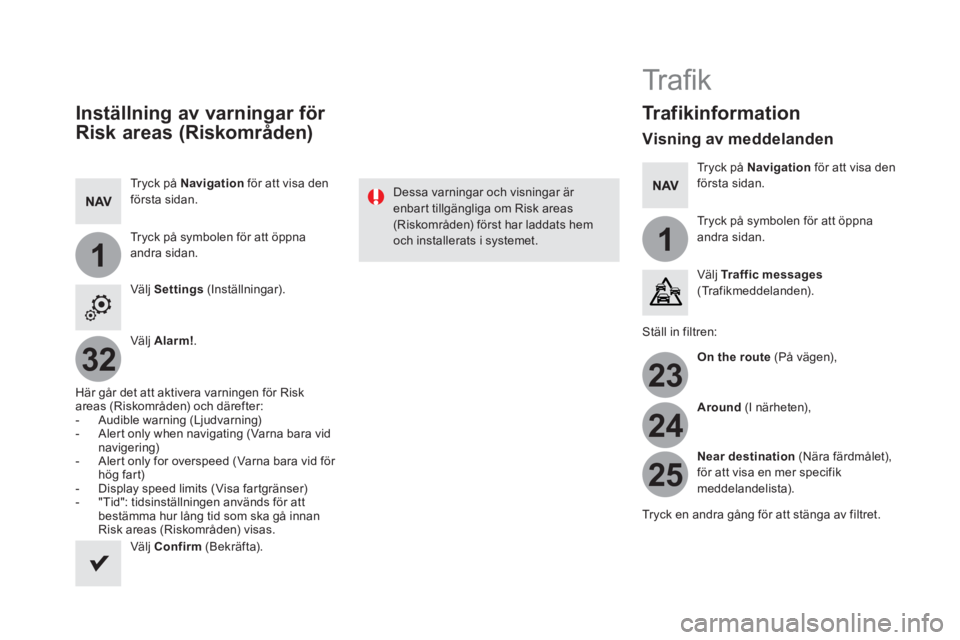
11
23
24
25
32
Inställning av varningar för
Risk areas (Riskområden)
Tryck på Navigation
för att visa den
första sidan.
Tryck på symbolen för att öppna
andra sidan.
Välj Settings
(Inställningar).
Välj Alarm!
.
Här går det att aktivera varningen för Risk
areas (Riskområden) och därefter:
- Audible warning (Ljudvarning)
- Alert only when navigating (Varna bara vid
navigering)
- Alert only for overspeed (Varna bara vid för
hög fart)
- Display speed limits (Visa fartgränser)
- "Tid": tidsinställningen används för att
bestämma hur lång tid som ska gå innan
Risk areas (Riskområden) visas.
Välj Confirm
(Bekräfta).
Dessa varningar och visningar är
enbart tillgängliga om Risk areas
(Riskområden) först har laddats hem
och installerats i systemet.
Tr afi k
Trafikinformation
Visning av meddelanden
Tryck på Navigation
för att visa den
första sidan.
Tryck på symbolen för att öppna
andra sidan.
Välj Tr a f f i c m e s s a g e s
(Trafikmeddelanden).
Ställ in filtren:
On the route
(På vägen),
Around
(I närheten),
Near destination
(Nära färdmålet),
för att visa en mer specifik
meddelandelista).
Tryck en andra gång för att stänga av filtret.
Page 345 of 745
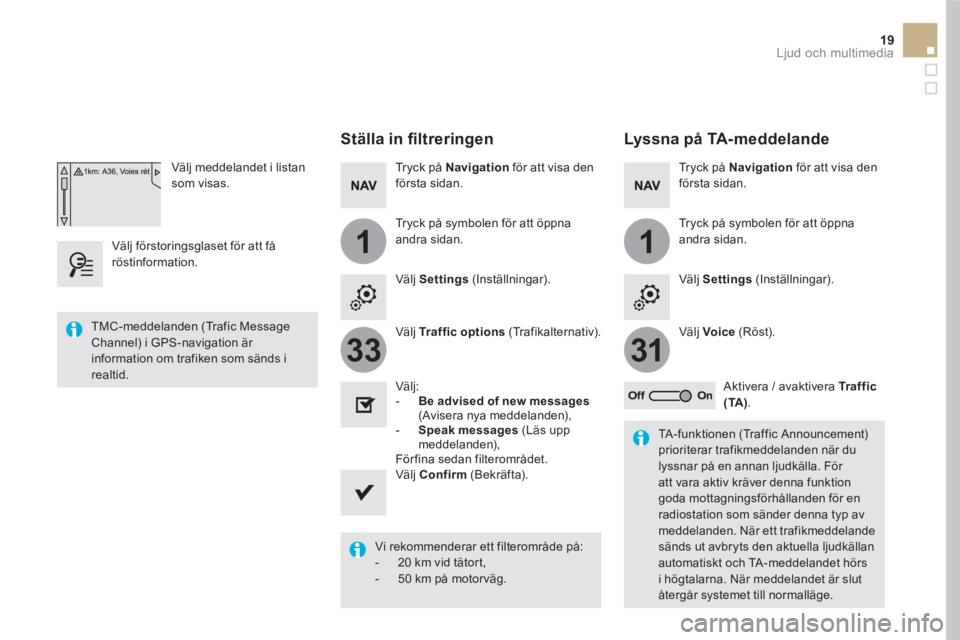
11
3133
19 Ljud och multimedia
Välj meddelandet i listan
som visas.
Välj förstoringsglaset för att få
röstinformation.
Ställa in fi ltreringen
Tryck på Navigation
för att visa den
första sidan.
Tryck på symbolen för att öppna
andra sidan.
Välj Settings
(Inställningar).
Välj Traffic options
(Trafikalternativ).
Välj:
- Be advised of new messages
(Avisera nya meddelanden),
- Speak messages
(Läs upp
meddelanden),
För fina sedan filterområdet.
Välj Confirm
(Bekräfta).
Vi rekommenderar ett filterområde på:
- 20 km vid tätort,
- 50 km på motor väg.
TMC-meddelanden (Trafic Message
Channel) i GPS-navigation är
information om trafiken som sänds i
realtid.
TA-funktionen (Traffic Announcement)
prioriterar trafikmeddelanden när du
lyssnar på en annan ljudkälla. För
att vara aktiv kräver denna funktion
goda mottagningsförhållanden för en
radiostation som sänder denna typ av
meddelanden. När ett trafikmeddelande
sänds ut avbryts den aktuella ljudkällan
automatiskt och TA-meddelandet hörs
i högtalarna. När meddelandet är slut
återgår systemet till normalläge.
Lyssna på TA-meddelande
Tryck på Navigation
för att visa den
första sidan.
Tryck på symbolen för att öppna
andra sidan.
Välj Settings
(Inställningar).
Välj Voice
(Röst).
Aktivera / avaktivera Tr a f f i c
(TA)
.